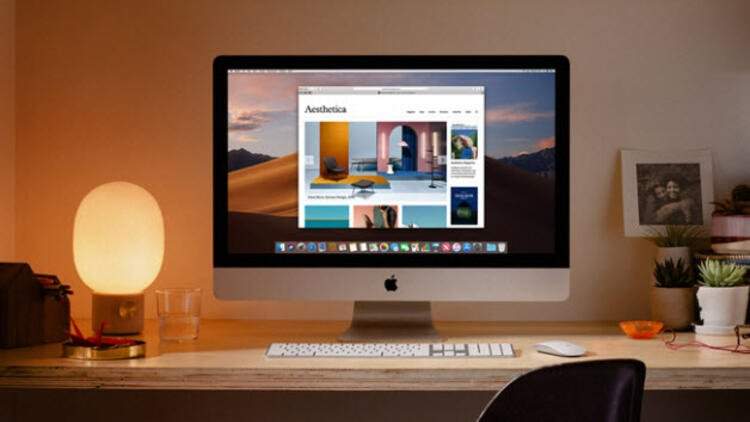Hoe Safari-extensies op Mac te gebruiken? De Safari-app op onze Mac wordt geleverd met veel opties en functies, zoals de leeslijst, automatisch aanvullen van wachtwoorden, tools om onze privacy te beschermen, enz. Maar wat als we meer willen? In dat geval installeren we extensies, kleine toevoegingen aan Safari die door derden zijn ontwikkeld om meer functionaliteit te bieden. Deze extensies kunnen eenvoudig worden toegevoegd en verwijderd, laten we eens kijken hoe u dit moet doen.
Hoe controleer ik de extensies die u heeft geïnstalleerd?
Voordat we iets toevoegen of verwijderen, kijken we eerst welke extensies we in Safari hebben geïnstalleerd. De stappen zijn heel eenvoudig:
Aan de rechterkant van het venster, zodra we een specifieke extensie uit de lijst hebben geselecteerd, zien we de informatie over de extensie zelf. Naast de naam en versie, die bovenaan verschijnen, zien we welke rechten de extensie heeft, wat erg belangrijk is voor onze privacy.
 Hoe Safari-extensies op Mac te gebruiken?
Hoe Safari-extensies op Mac te gebruiken?
Hoe verwijder ik extensies uit Safari?
Welnu, we hebben al gezien welke extensies we hebben geïnstalleerd, nu gaan we ze verwijderen. Het proces is opnieuw heel eenvoudig:
Als alternatief, als we willen controleren of we een bepaalde extensie nodig hebben, kunnen we op het vinkje aan de linkerkant klikken om deze uit te schakelen. Als we later zien dat we het niet nodig hebben, kunnen we het verwijderen. Soms, wanneer de extensie afhankelijk is van een app, zal Safari ons hierover informeren en ons Show in Finder aanbieden. Als u erop tikt, wordt Finder geopend in de map Toepassingen met de geselecteerde app, van waaruit we deze naar de prullenbak kunnen slepen en het beheerderswachtwoord kunnen invoeren als ons daarom wordt gevraagd.
Hoe voeg ik extensies toe aan Safari?
Zodra het opschonen is voltooid, kunnen we bepaalde extensies toevoegen die onze Safari steeds meer functies bieden. Safari-extensies kunnen als bestanden van verschillende pagina’s op internet worden gedownload, hoewel u het beste naar de App Store kunt gaan.
In de App Store kunnen we veel extensies vinden die, net als alle inhoud van de winkel, door Apple zijn beoordeeld om ervoor te zorgen dat ze geen schadelijke code bevatten. Laten we eens kijken hoe het moet:
We zullen automatisch zien dat er een venster wordt geopend in de Mac App Store waarin verschillende extensies worden vermeld. We kunnen ze allemaal ophalen door op Ophalen te tikken. We zullen zien dat Safari ons waarschuwt met een banner bovenaan, waar we Activeren en beoordelen kunnen aanraken.
Dankzij deze eenvoudige stappen heb je in dit artikel geleerd hoe je Safari-extensies op Mac kunt gebruiken.